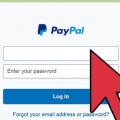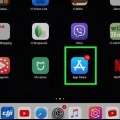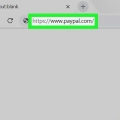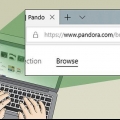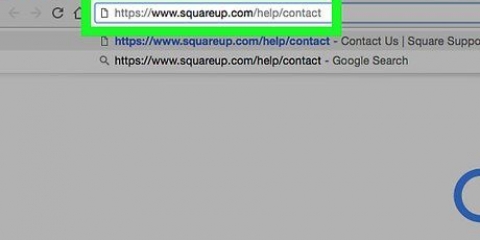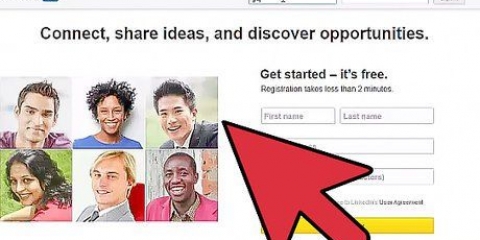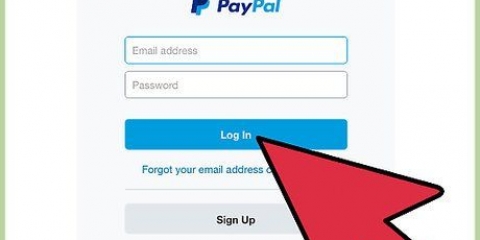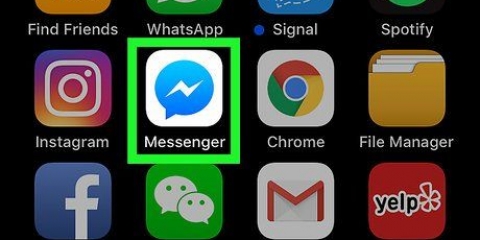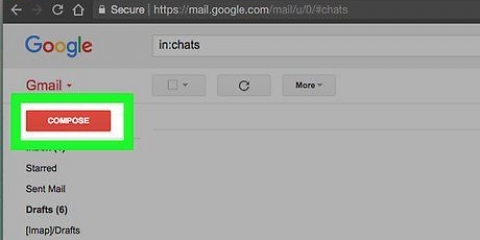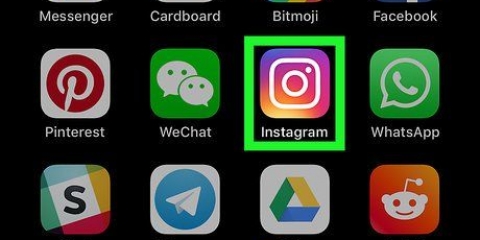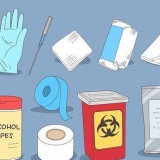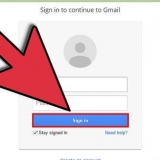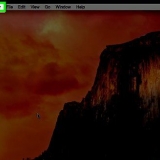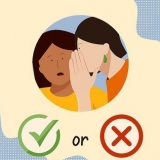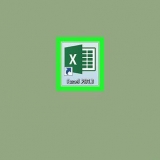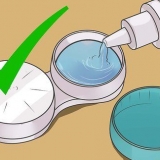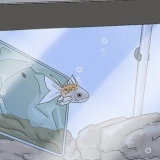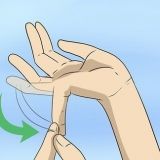Annullering af en betaling via paypal
Indhold
Denne artikel vil lære dig, hvordan du annullerer en tilbagevendende betaling eller et abonnementsgebyr, og hvordan du annullerer en afventende betaling eller en uanmeldt betaling på PayPal.
Trin
Metode 1 af 2: Annuller tilbagevendende betalinger og abonnementsgebyrer

1. Gå tilhttps://www.paypal.com i en browser. Hvis du ikke automatisk er logget ind, skal du klikke på "Login" i øverste højre hjørne af vinduet og indtaste dine loginoplysninger.

2. Klik på Indstillinger. Dette er indstillingsikonet i øverste højre hjørne af skærmen.

3. Klik på fanen Betalinger. Den er placeret øverst i midten af vinduet.

4. Klik på Administrer forhåndsgodkendte betalinger. Dette er midt i vinduet.

5. Klik på den betaling, du ønsker at annullere.
Du skal muligvis klikke på "Næste side" i nederste højre hjørne af vinduet for at finde den betaling, du leder efter, hvis du har flere tilbagevendende betalinger.

6. Klik på Annuller. Dette er ud for "Status" under "Faktureringsoplysninger".

7. Klik på Ja for at bekræfte. Dette bekræfter annulleringen af den tilbagevendende betaling.
Metode 2 af 2: Annuller afventende eller uafhentede betalinger

1. Gå tilhttps://www.paypal.com i en browser. Hvis du ikke automatisk er logget ind, skal du klikke på "Login" i øverste højre hjørne af vinduet og indtaste dine loginoplysninger.

2. Klik på Aktivitet øverst i vinduet.

3. Klik på den betaling, du ønsker at annullere. Det skal være under afsnittet "Igangværende" på fanen Aktivitet.
Hvis betalingen, du ønsker at annullere, er i afsnittet "Udført" på fanen Aktivitet, har betalingsmodtageren allerede modtaget betalingen og kan ikke annulleres eller refunderes. For at få dine penge tilbage skal du anmode om en refusion eller kontakte Resolution Center.

4. Bekræft, at betalingen ikke er hævet. I bunden af transaktionsdialogen vil du se en besked med "[Brugernavn] har endnu ikke accepteret" ved siden af et link til "Annuller".

5. Klik på Annuller.

6. Klik på Annuller betaling.

7. Klik på Ja for at bekræfte. Din betaling er nu blevet annulleret.
Advarsler
For PayPal-betalinger med kreditkort kan det tage op til 30 dage, før beløbet er refunderet til din kreditkortkonto. Vær venligst opmærksom på dette, når du annullerer betalinger med kreditkort, og vær opmærksom på, at tilbagebetalingen muligvis ikke sker med det samme.
Artikler om emnet "Annullering af en betaling via paypal"
Оцените, пожалуйста статью
Populær